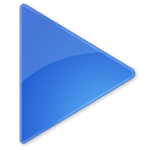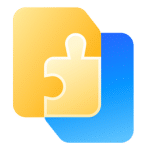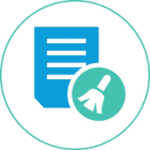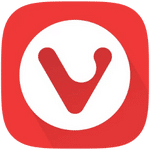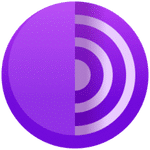برنامج COAA PlanePlotter | لتتبع الرحلات الجوية
مع PlanePlotter، يمكنك تحويل جهاز الكمبيوتر الخاص بك إلى محطة متكاملة لمراقبة الحركة الجوية. باستخدام جهاز استقبال ADS-B بسيط (مثل RTL-SDR) وموصل هوائي، ستتمكن من استقبال إشارات الطائرات مباشرة وعرض مواقعها على الخرائط، وتفاصيل رحلاتها، والمزيد!
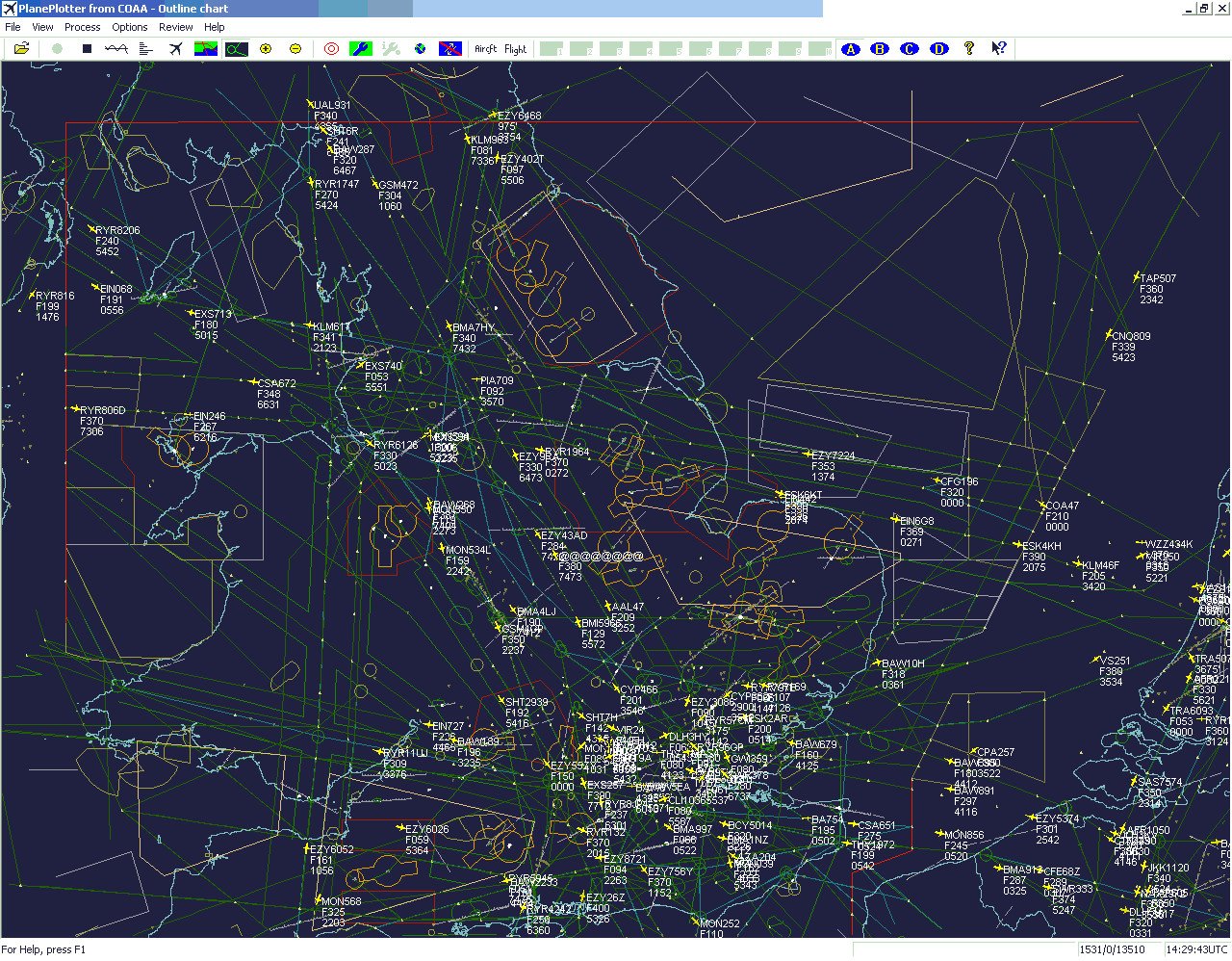
مميزات برنامج COAA PlanePlotter
COAA PlanePlotter ليس مجرد برنامج لتتبع الطائرات، بل هو نظام متكامل يمنحك تحكمًا غير مسبوق ورؤية عميقة لحركة الطائرات في سمائك وحول العالم. إليك أبرز مميزاته التي تجعله الخيار الأمثل لعشاق الطيران والمحترفين على حد سواء:
-
تتبع الطائرات في الوقت الفعلي (Real-Time Tracking):
- يعرض مواقع الطائرات وتفاصيل رحلاتها على الخرائط في الوقت الفعلي، مع تحديثات فورية لحركتها.
- يمكنك رؤية الطائرات وهي تتحرك على الخريطة بسلاسة، مما يمنحك إحساسًا حيًا بحركة الملاحة الجوية.
-
استقبال مباشر لبيانات ADS-B:
- يدعم استقبال إشارات ADS-B (Automatic Dependent Surveillance-Broadcast) مباشرة من الطائرات باستخدام أجهزة استقبال راديوية بسيطة مثل أجهزة RTL-SDR ذات التكلفة المنخفضة، أو أجهزة مخصصة مثل Kinetic SBS-1/SBS-3، وغيرها.
- يتيح لك ذلك تتبع الطائرات التي تمر فوق منطقتك دون الحاجة إلى اتصال بالإنترنت في البداية.
-
بيانات رحلات شاملة ومفصلة:
- يعرض مجموعة واسعة من البيانات لكل طائرة، بما في ذلك:
- رقم الرحلة (Flight Number): لتحديد الرحلة بدقة.
- خطوط الطيران (Airline): لتحديد الشركة المشغلة.
- نوع الطائرة (Aircraft Type): مثل بوينغ 737، إيرباص A320، إلخ.
- رقم تسجيل الطائرة (Registration/Hex Code): معرف فريد لكل طائرة.
- الارتفاع (Altitude): بالقدم أو الأمتار.
- السرعة الأرضية (Ground Speed): بالعقدة أو الكيلومترات/الساعة.
- الاتجاه (Heading): بالدرجات.
- نقطة الإقلاع والوجهة المتوقعة (Origin & Destination): لتتبع مسار الرحلة.
- المسار الجوي (Flight Path): يعرض مسار الطائرة على الخريطة.
- يعرض مجموعة واسعة من البيانات لكل طائرة، بما في ذلك:
-
دمج مع خرائط متعددة:
- يتيح لك استخدام خرائط متنوعة، بما في ذلك خرائط OpenStreetMap، خرائط جوجل (مع بعض التكوينات)، أو حتى خرائط مخصصة من OpenLayers.
- إمكانية التكبير والتصغير وتغيير طريقة عرض الخريطة لملائمة تفضيلاتك.
-
المشاركة العالمية (Global Sharing Network):
- خاصية فريدة تتيح للمستخدمين مشاركة بياناتهم المستقبلة مع شبكة PlanePlotter العالمية.
- يمكنك رؤية الطائرات التي يراها المستخدمون الآخرون حول العالم، مما يوفر تغطية عالمية واسعة النطاق حتى لو لم تكن الطائرات ضمن نطاق استقبالك المباشر.
- تساهم في إنشاء صورة شاملة لحركة الملاحة الجوية عالمياً.
-
تكامل مع بيانات رادارية أخرى (MLAT – Multilateration):
- يدعم تقنية MLAT، التي تسمح بتحديد مواقع الطائرات التي لا ترسل بيانات ADS-B (كالطائرات القديمة) عن طريق قياس فروق توقيت وصول الإشارات إلى عدة مستقبلات.
- يوسع بشكل كبير عدد الطائرات التي يمكن تتبعها.
-
واجهة مستخدم مرنة وقابلة للتخصيص:
- تتيح لك تخصيص عرض المعلومات على الشاشة لتناسب احتياجاتك.
- يمكنك إخفاء/إظهار لوحات المعلومات، تغيير ألوان الطائرات، وتعيين عوامل تصفية للبيانات.
-
تسجيل البيانات وتحليلها (Data Logging & Analysis):
- يمكنك تسجيل جميع بيانات الرحلات المستقبلة وحفظها على جهاز الكمبيوتر الخاص بك.
- يسمح لك ذلك بتحليل البيانات لاحقًا، إنشاء تقارير إحصائية، ومراجعة حركة الطيران على مدار فترات زمنية.
-
التنبيهات والإشعارات (Alerts & Notifications):
- إمكانية إعداد تنبيهات مخصصة لطائرات معينة، أو عندما تدخل طائرة منطقة محددة، أو عند وجود تغيير في حالة طائرة (مثل تغيير الارتفاع).
-
دعم مجتمعي نشط:
- يتمتع البرنامج بمجتمع كبير ونشط من المستخدمين والهواة على منتديات ومجموعات متخصصة، مما يوفر دعمًا ومساعدة وتبادلًا للخبرات.
-
ميزات إضافية للمستخدمين المتقدمين:
- دعم التكوين المتقدم للمنافذ والاتصالات الشبكية.
- إمكانية استيراد وتصدير إعدادات المستخدم.
- التحكم في أجهزة الاستقبال من داخل البرنامج.
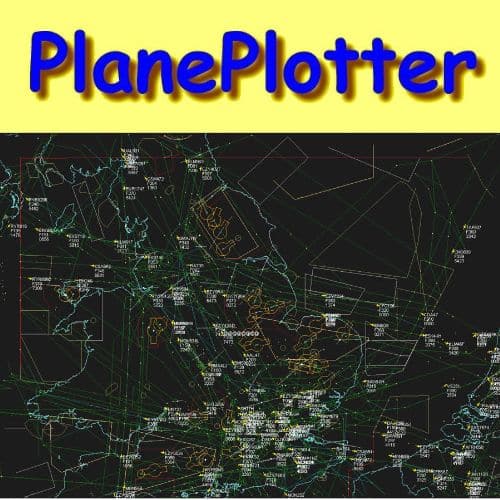
طريقة تشغيل واستخدام برنامج COAA PlanePlotter
تشغيل واستخدام برنامج COAA PlanePlotter يتطلب بعض الخطوات الأولية، خاصةً إذا كنت ترغب في استقبال بيانات الطائرات مباشرة. إليك دليل شامل لذلك:
المتطلبات الأساسية قبل البدء:
- جهاز كمبيوتر: يعمل بنظام Windows (يفضل Windows 7 أو أحدث).
- برنامج COAA PlanePlotter: يمكنك تنزيله من الموقع الرسمي (عادةً ما يكون هناك فترة تجريبية مجانية).
- جهاز استقبال ADS-B: هذا هو أهم جزء. الأكثر شيوعًا واقتصادية هو “دونجل RTL-SDR” (وهو عبارة عن موالف تلفزيون USB تم تعديله للاستخدامات الراديوية). هناك أيضًا أجهزة استقبال مخصصة مثل Mode-S Beast أو Kinetic SBS-1/3.
- هوائي ADS-B: هوائي مناسب لتردد 1090 ميجاهرتز (تردد إشارات ADS-B).
- برنامج تعريف (Driver) لجهاز الاستقبال: لأجهزة RTL-SDR، ستحتاج إلى برامج تعريف مثل Zadig.
- برنامج وسيط (SDR Software): في حالة استخدام RTL-SDR، ستحتاج إلى برنامج مثل
dump1090أوrtl1090لفك تشفير الإشارات وتحويلها إلى تنسيق يمكن لـ PlanePlotter قراءته.
خطوات التشغيل والاستخدام:
الجزء الأول: الإعداد الأولي (مرة واحدة)
-
تثبيت برنامج PlanePlotter:
- قم بتنزيل أحدث إصدار من موقع COAA الرسمي: https://www.coaa.co.uk/planeplotter.htm
- اتبع تعليمات التثبيت البسيطة.
- عند تشغيل البرنامج لأول مرة (أو عند إعادة التثبيت على جهاز جديد)، ستحتاج إلى تسجيل البرنامج (إذا اشتريت ترخيصًا) أو تفعيله للاستفادة من الميزات الكاملة. عادةً ما يتضمن ذلك الحصول على رقم تسجيل ورمز مصادقة من COAA باستخدام بريدك الإلكتروني الذي استخدمته للشراء.
-
إعداد جهاز الاستقبال (RTL-SDR كمثال):
- توصيل الجهاز: قم بتوصيل دونجل RTL-SDR بمنفذ USB في جهاز الكمبيوتر الخاص بك. قم بتوصيل الهوائي بالدونجل.
- تثبيت برنامج التعريف (Zadig):
- قم بتنزيل Zadig من موقعه الرسمي.
- قم بتشغيل Zadig.
- في قائمة “Options”، حدد “List All Devices”.
- ابحث عن جهازك RTL-SDR (قد يظهر باسم “Bulk-In, Interface (0)” أو شيء مشابه).
- تأكد من أن “Driver” المحدد بجانبه هو “WinUSB” (أو أي تعريف متوافق مع البرامج الوسيطة). انقر على “Install Driver” أو “Replace Driver”.
- تثبيت وتشغيل برنامج فك التشفير (مثال: dump1090):
dump1090هو الأكثر شيوعًا وموصى به. قم بتنزيله من مستودع GitHub الخاص به.- استخرج الملفات إلى مجلد على جهاز الكمبيوتر الخاص بك (مثلاً:
C:\dump1090). - افتح موجه الأوامر (Command Prompt) وانتقل إلى هذا المجلد.
- قم بتشغيل
dump1090باستخدام أمر مثل:dump1090.exe --net --sbs(يختلف الأمر بناءً على إصدارdump1090والميزات التي تريدها.--netلتمكين الإخراج عبر الشبكة، و--sbsلتنسيق بيانات BaseStation الذي يفهمه PlanePlotter). - سيبدأ
dump1090في الاستماع ويفك تشفير إشارات ADS-B وعرضها في نافذة موجه الأوامر. سيبدأ أيضًا بتوفير البيانات عبر الشبكة (عادةً على المنفذ30003أو30005).
-
تكوين PlanePlotter لاستقبال البيانات:
- افتح برنامج PlanePlotter.
- اذهب إلى
Options->I/O settings(إعدادات الإدخال/الإخراج). - في قسم
Input data(بيانات الإدخال)، حددMode-S/ADS-B. - من القائمة المنسدلة بجانبها، اختر الخيار المناسب لجهاز الاستقبال الخاص بك:
- إذا كنت تستخدم
dump1090أوrtl1090، اخترRTL > dump1090 (TCP client)أو ما شابه. - إذا كنت تستخدم جهاز استقبال مخصص مثل Beast، اختر
Beast receiver serialأوBeast receiver ethernetحسب طريقة التوصيل.
- إذا كنت تستخدم
- إذا اخترت
RTL > dump1090 (TCP client):- انقر على زر
Setup TCP/IP client. - أدخل عنوان IP الخاص بجهاز الكمبيوتر الذي يعمل عليه
dump1090(إذا كان نفس الجهاز، استخدم127.0.0.1أوlocalhost) والمنفذ الذي يخرج منهdump1090البيانات (عادةً30003أو30005). - انقر
OK.
- انقر على زر
- تأكد من أن الخيارات الأخرى مثل
Use PlanePlotter server(لمشاركة البيانات واستقبال بيانات الآخرين) مفعلة إذا كنت ترغب في ذلك. - انقر
OKلإغلاق نافذةI/O settings.
-
تحديد موقع المنزل (Home Location):
- اذهب إلى
Options->Home location. - أدخل خط الطول (Longitude) وخط العرض (Latitude) لموقعك بدقة. هذا مهم لتحديد المسافات وحسابات MLAT.
- انقر
Testللتحقق من صحة الموقع.
- اذهب إلى
الجزء الثاني: الاستخدام الأساسي للبرنامج
-
بدء التتبع:
- في شريط الأدوات العلوي، انقر على الزر الأخضر الدائري (يشبه زر التشغيل
Play). سيبدأ البرنامج في استقبال البيانات. - إذا تم إعداد كل شيء بشكل صحيح، ستبدأ الطائرات في الظهور على الخريطة.
- في شريط الأدوات العلوي، انقر على الزر الأخضر الدائري (يشبه زر التشغيل
-
النافذة الرئيسية (The Map):
- ستعرض الخريطة الطائرات المستقبلة (عن طريق استقبالك المباشر وعبر الشبكة العالمية إذا كنت متصلاً).
- تكبير/تصغير: استخدم عجلة الماوس أو أزرار التكبير/التصغير في البرنامج.
- التحريك: اسحب الخريطة بالماوس.
- تحديد الطائرات: انقر على أيقونة الطائرة على الخريطة لتمييزها وعرض تفاصيلها في لوحة المعلومات الجانبية.
- القائمة السياقية (Right-click Menu): عند النقر بزر الماوس الأيمن على طائرة، ستظهر خيارات إضافية مثل عرض سجل الرحلة، إعداد تنبيهات، أو البحث عن صور الطائرة.
-
لوحات المعلومات (Panels):
- Aircraft List (قائمة الطائرات): تعرض قائمة بجميع الطائرات النشطة مع تفاصيلها الأساسية (رقم الرحلة، الارتفاع، السرعة، إلخ). يمكنك فرز القائمة حسب أي عمود.
- Messages (الرسائل): تعرض الرسائل الخام المستقبلة من الطائرات.
- History (السجل): يمكنك عرض سجل حركة الطائرات على مدار فترة زمنية.
- Statistics (الإحصائيات): يعرض إحصائيات حول عدد الطائرات المستقبلة ونوع البيانات.
- يمكنك تفعيل/إلغاء تفعيل هذه اللوحات من قائمة
View.
-
خيارات العرض والتخصيص:
- Options -> Chart: لتغيير نوع الخريطة، تفعيل/إلغاء تفعيل طبقات الخريطة (مثل المطارات، حدود الدول)، وتخصيص طريقة عرض الطائرات.
- Options -> Display Options: لتخصيص ألوان الطائرات، حجم الأيقونات، عرض المسارات، إلخ.
- View -> Aircraft List Display Options: لتخصيص الأعمدة المعروضة في قائمة الطائرات.
-
ميزات متقدمة:
- المشاركة العالمية (Sharing): تأكد من تفعيل “Use PlanePlotter server” في
I/O settings. إذا كنت تشارك، فستحصل على “Share Code” الخاص بك الذي يحدد موقعك على الخريطة العالمية للمشاركين. - MLAT (Multilateration): إذا كان جهاز الاستقبال الخاص بك دقيقًا بما يكفي، وموقعك مضبوطًا بدقة، ويمكنك تلقي طلبات MLAT، فيمكنك المساهمة في تحديد مواقع الطائرات التي لا تبث ADS-B.
- التنبيهات (Alerts): من قائمة
Optionsأو بالنقر بزر الماوس الأيمن على طائرة، يمكنك إعداد تنبيهات مخصصة (مثلاً، عندما تطير طائرة معينة فوق موقعك، أو عندما تصل طائرة إلى ارتفاع معين). - تسجيل البيانات (Logging): يمكنك إعداد البرنامج لتسجيل البيانات المستقبلة إلى ملفات للاستخدام والتحليل لاحقًا.
- المشاركة العالمية (Sharing): تأكد من تفعيل “Use PlanePlotter server” في
نصائح هامة:
- دقة الوقت: تأكد من أن ساعة جهاز الكمبيوتر الخاص بك دقيقة جدًا. هذا حيوي لدقة MLAT وتوقيت البيانات.
- موقع الهوائي: كلما كان الهوائي أعلى وبدون عوائق (مثل المباني)، زاد نطاق الاستقبال لديك.
- الموقع الجغرافي: تأكد من إدخال خط الطول وخط العرض لموقعك بدقة متناهية.
- المنتدى والمجتمع: انضم إلى مجموعة مستخدمي PlanePlotter (عادةً ما تكون على Yahoo Groups أو منتديات متخصصة) للحصول على الدعم وتبادل الخبرات. ستجد هناك الكثير من المعلومات المفيدة والدعم من المجتمع.
- التحديثات: قم بتحديث البرنامج بانتظام للاستفادة من أحدث الميزات وتحسينات الأداء.
متطلبات تشغيل برنامج COAA PlanePlotter
لضمان عمل برنامج COAA PlanePlotter بسلاسة وكفاءة، ستحتاج إلى توفير بعض المتطلبات الأساسية، بالإضافة إلى متطلبات إضافية للحصول على أقصى استفادة من البرنامج.
أولاً: المتطلبات الأساسية (الحد الأدنى للتشغيل):
-
نظام التشغيل:
- Windows: البرنامج مصمم خصيصًا للعمل على أنظمة تشغيل Microsoft Windows.
- الإصدارات المدعومة:
- Windows XP (مع حزمة الخدمة Service Pack 3)
- Windows Vista
- Windows 7
- Windows 8 / 8.1
- Windows 10
- Windows 11
- ملاحظة: يفضل استخدام إصدارات Windows الحديثة (Windows 7 وما فوق) لضمان التوافق الأفضل مع برامج تعريف الأجهزة والميزات الحديثة.
-
المعالج (Processor):
- Intel Pentium 4 أو ما يعادله: أو معالج أسرع.
- ملاحظة: لا يتطلب البرنامج معالجًا قويًا جدًا للوظائف الأساسية، لكن الأداء سيتحسن مع معالج أسرع، خاصة عند استخدام MLAT أو معالجة كميات كبيرة من البيانات.
-
الذاكرة العشوائية (RAM):
- 1 جيجابايت (GB) على الأقل: لعمل البرنامج بشكل أساسي.
- ملاحظة: كلما زادت الذاكرة، كان الأداء أفضل، خاصة عند تحميل خرائط كبيرة أو التعامل مع عدد كبير من الطائرات.
-
مساحة التخزين (Hard Disk Space):
- 50 ميجابايت (MB) على الأقل: لتثبيت البرنامج وملفاته الأساسية.
- ملاحظة: ستحتاج إلى مساحة إضافية لتخزين سجلات البيانات (logs) أو الخرائط الكبيرة إذا اخترت حفظها محليًا.
-
اتصال بالإنترنت:
- ضروري جدًا: للوظائف التالية:
- تنشيط الترخيص الأولي للبرنامج.
- تحميل تحديثات البرنامج.
- تحميل الخرائط عبر الإنترنت (مثل OpenStreetMap).
- الأهم: للمشاركة في شبكة PlanePlotter العالمية (Global Sharing Network) واستقبال بيانات الطائرات من المستخدمين الآخرين حول العالم، وكذلك إرسال بياناتك المستقبلة.
- سرعة الاتصال: اتصال ذو نطاق ترددي متوسط (Broadband) يكفي عادةً.
- ضروري جدًا: للوظائف التالية:
-
جهاز استقبال بيانات ADS-B / Mode-S:
- هذا هو المكون الأكثر أهمية لتلقي بيانات الطائرات مباشرة. تشمل الخيارات الشائعة:
- دونجل USB من نوع RTL-SDR: هذا هو الخيار الأكثر شيوعًا واقتصادية. يتطلب تثبيت برامج تعريف (مثل Zadig) وبرنامج وسيط (مثل
dump1090أوrtl1090) لفك تشفير الإشارات. - أجهزة استقبال Mode-S/ADS-B مخصصة: مثل Kinetic SBS-1/SBS-3، AirNav Systems RadarBox، أو Mode-S Beast. هذه الأجهزة عادة ما تكون أكثر تكلفة ولكنها توفر أداءً واستقرارًا عاليًا.
- دونجل USB من نوع RTL-SDR: هذا هو الخيار الأكثر شيوعًا واقتصادية. يتطلب تثبيت برامج تعريف (مثل Zadig) وبرنامج وسيط (مثل
- ملاحظة: بدون جهاز استقبال، يمكنك فقط رؤية الطائرات التي يشاركها المستخدمون الآخرون عبر الشبكة العالمية لـ PlanePlotter، ولن تتمكن من تتبع الطائرات في نطاقك المباشر.
- هذا هو المكون الأكثر أهمية لتلقي بيانات الطائرات مباشرة. تشمل الخيارات الشائعة:
-
هوائي (Antenna):
- هوائي مناسب لتردد 1090 ميجاهرتز (تردد إشارات ADS-B). جودة الهوائي وموقعه (كلما كان أعلى وبدون عوائق) تؤثر بشكل كبير على نطاق الاستقبال.
-
منافذ USB:
- منفذ USB واحد على الأقل لتوصيل جهاز استقبال RTL-SDR أو أي جهاز استقبال آخر يعتمد على USB.
ثانياً: المتطلبات الموصى بها (لأفضل أداء وتجربة):
- نظام التشغيل: Windows 10 أو Windows 11 (64-bit).
- المعالج: Intel Core i3 / AMD Ryzen 3 أو أحدث.
- الذاكرة العشوائية (RAM): 4 جيجابايت أو أكثر.
- مساحة التخزين: 100 ميجابايت على الأقل، بالإضافة إلى مساحة إضافية لسجلات البيانات.
- اتصال بالإنترنت: اتصال مستقر وسريع نسبيًا لضمان تحديثات سريعة لبيانات الطائرات من الشبكة العالمية.
- نظام تحديد المواقع (GPS): إذا كان جهاز الكمبيوتر الخاص بك يحتوي على GPS مدمج أو متصل به، يمكن أن يساعد ذلك في تحديد موقعك بدقة عالية لعمليات MLAT.
- هوائي جيد: هوائي خارجي عالي الجودة ومثبت في مكان مرتفع وواضح، مما يزيد بشكل كبير من نطاق الاستقبال ودقة البيانات.
تابعنا دائماً لتحميل أحدث البرامج من موقع شرح PC